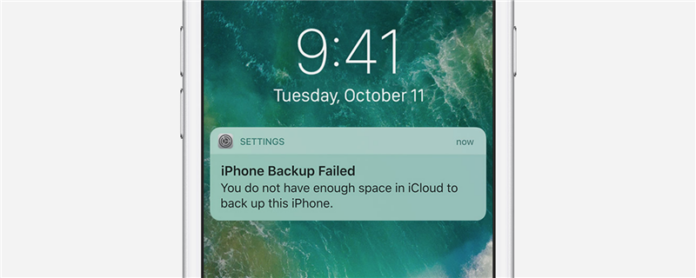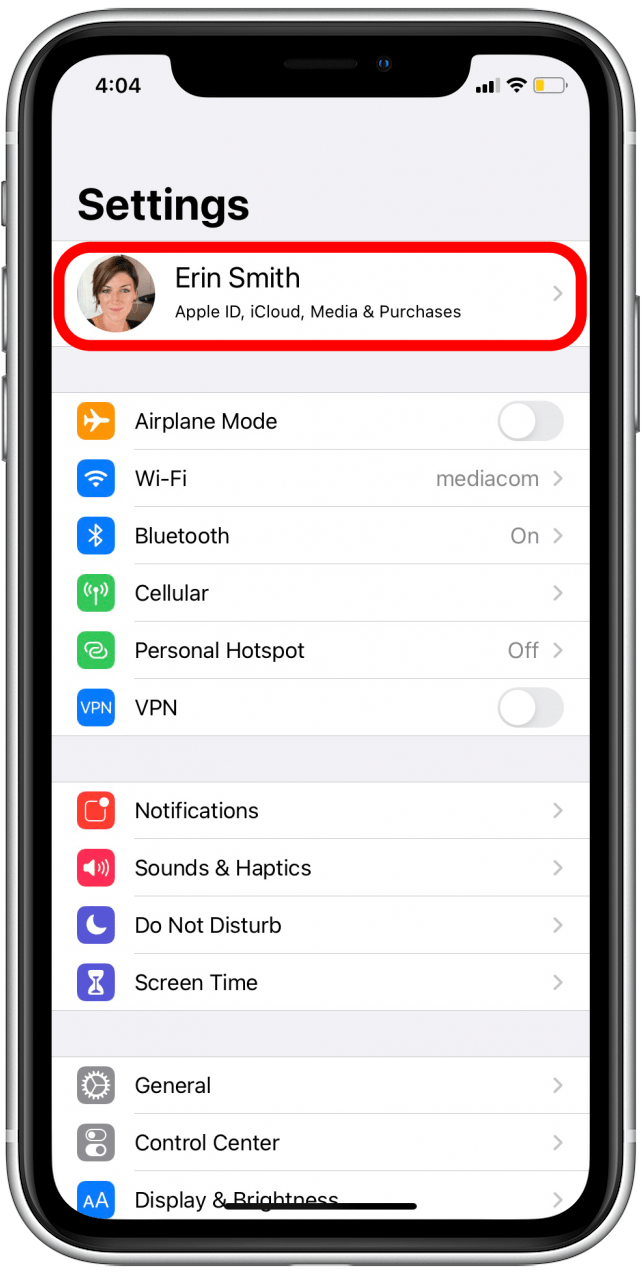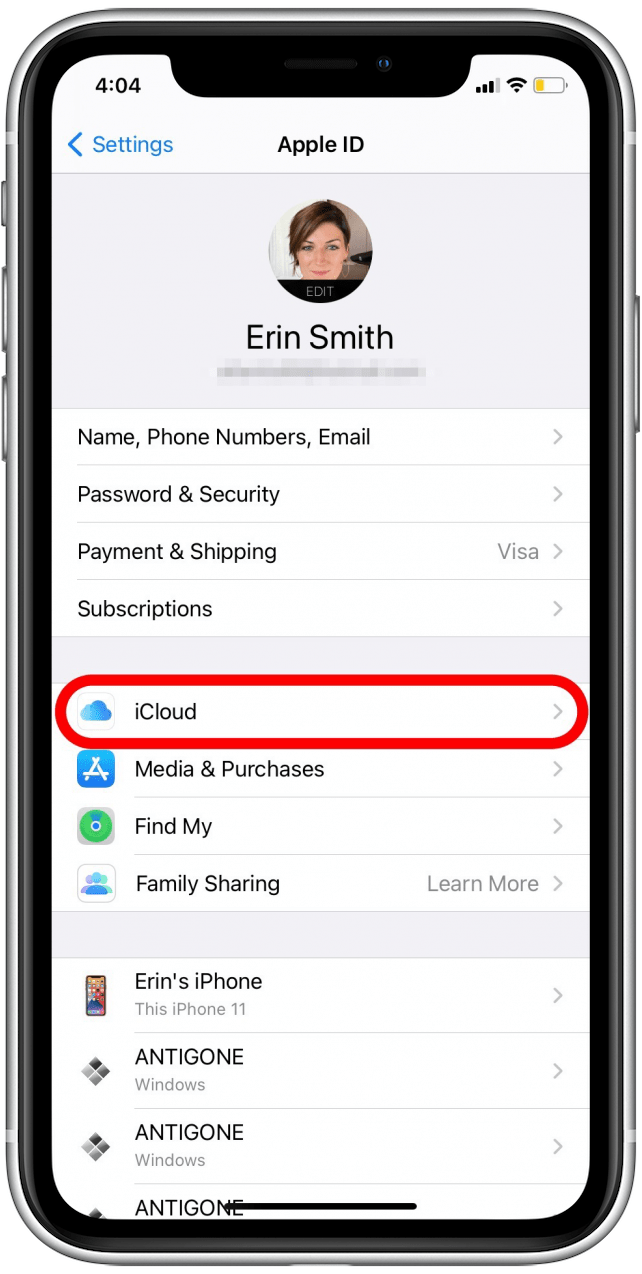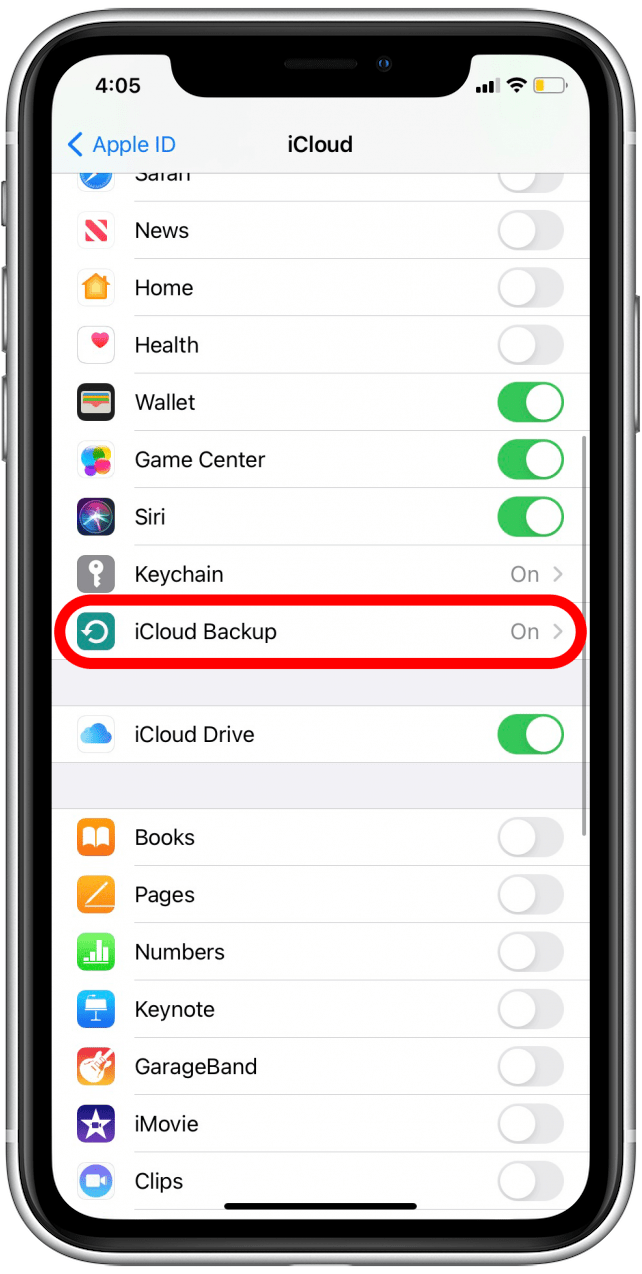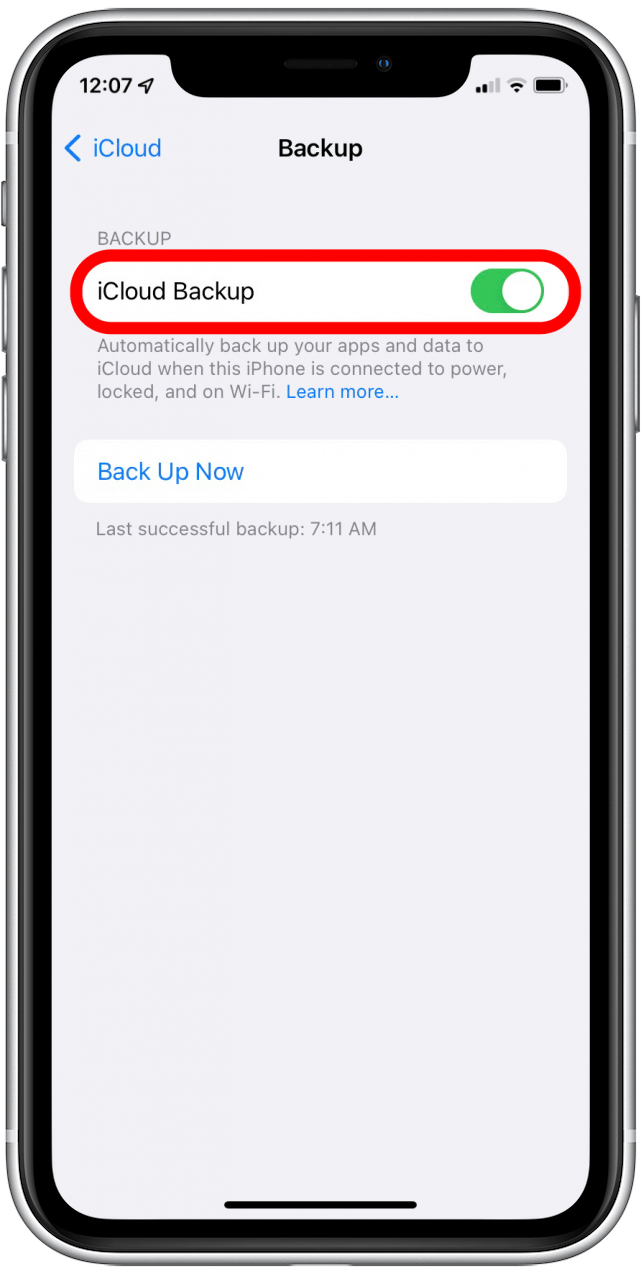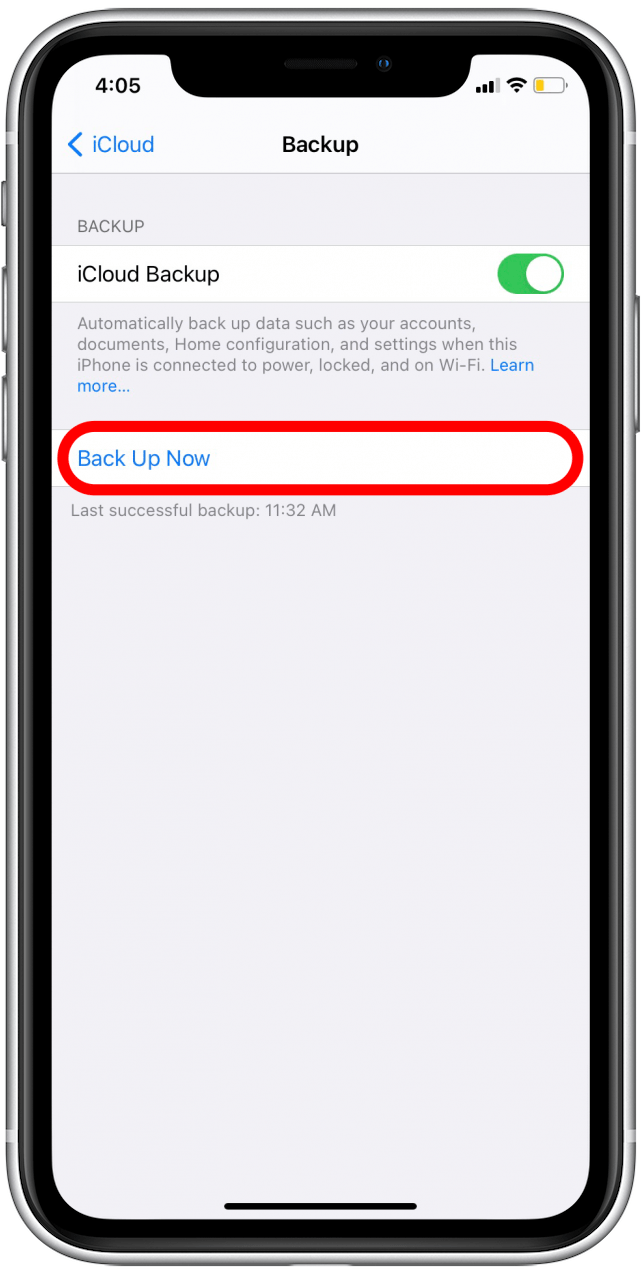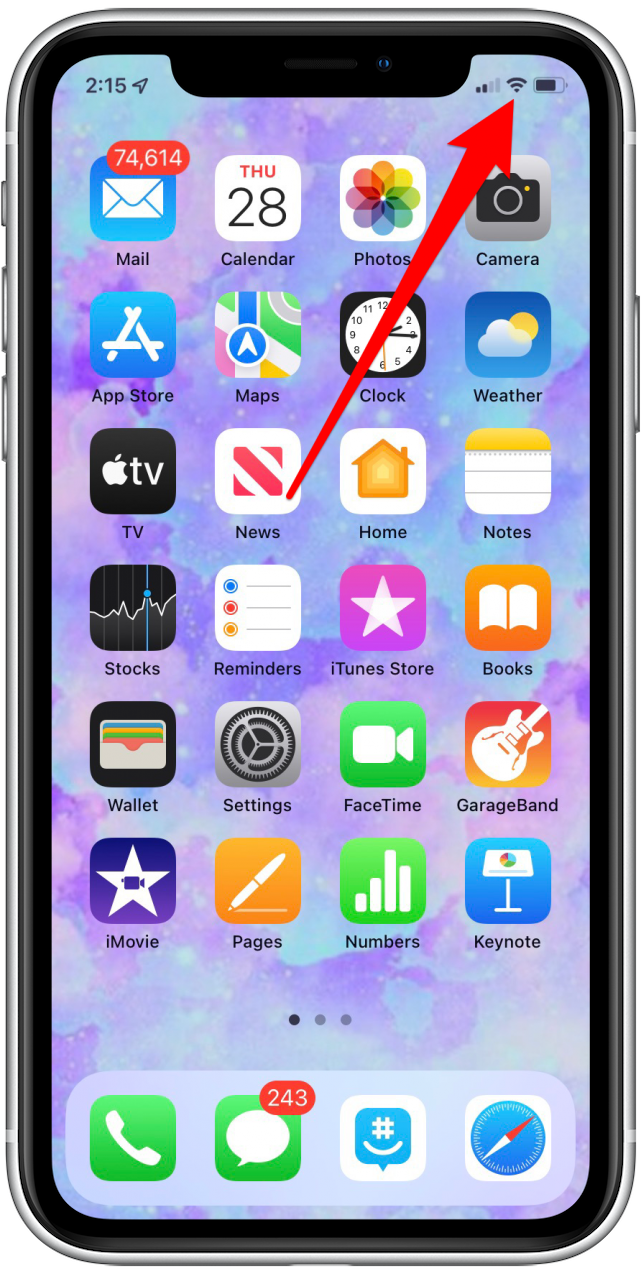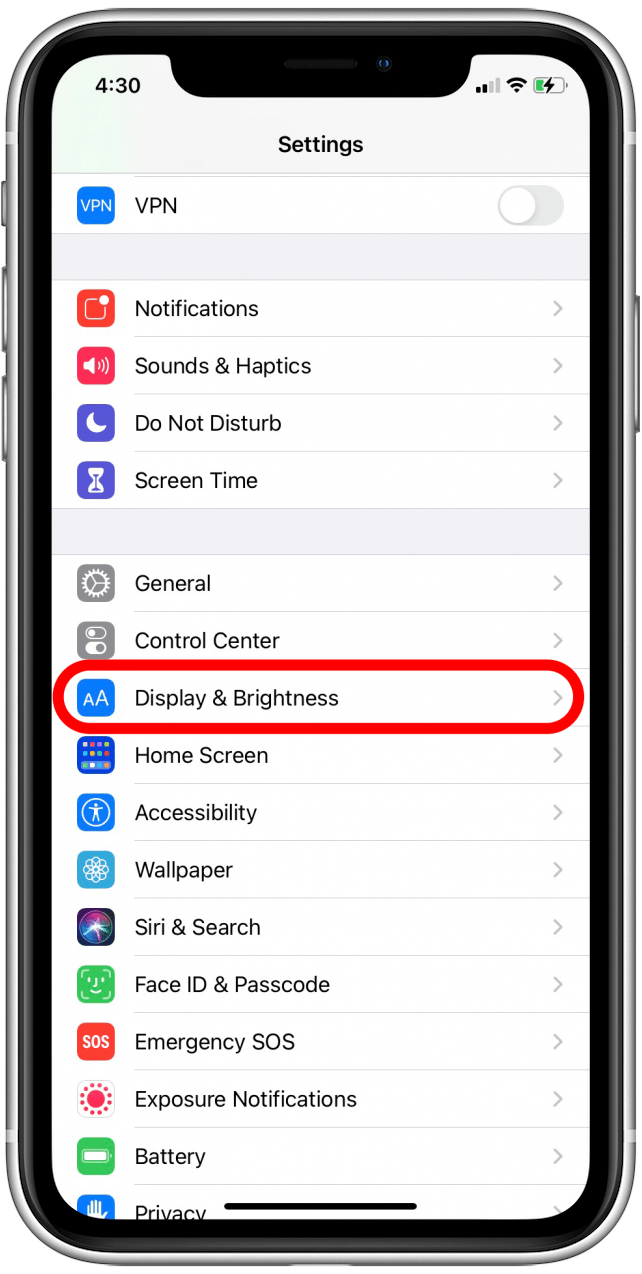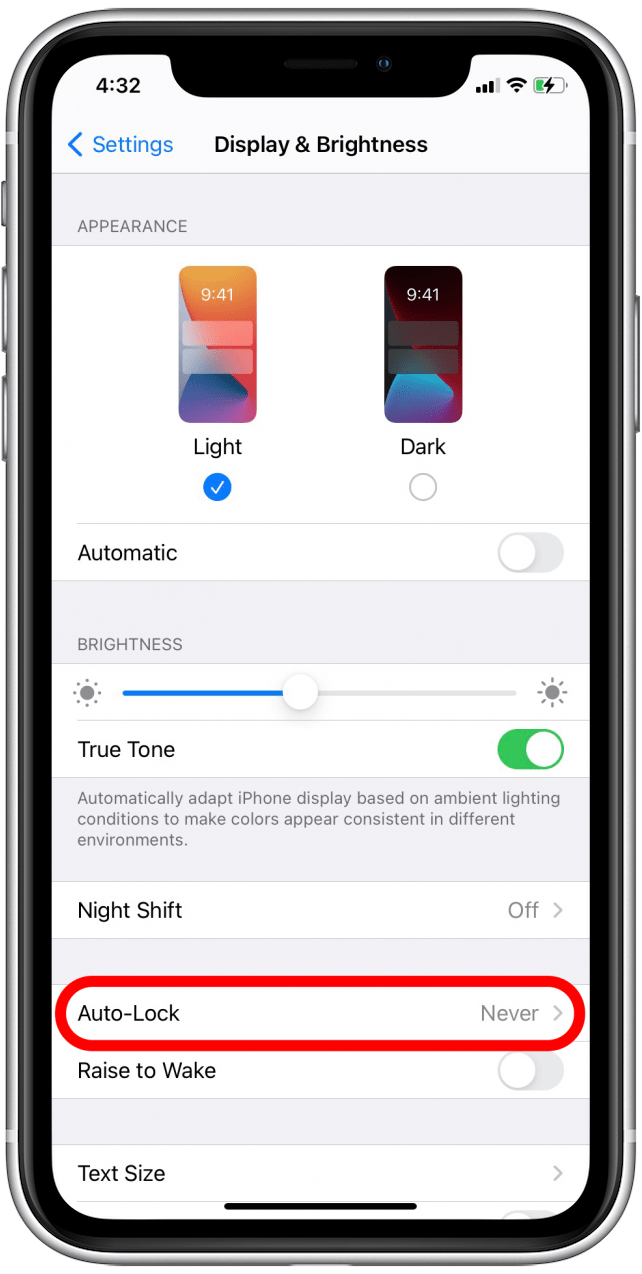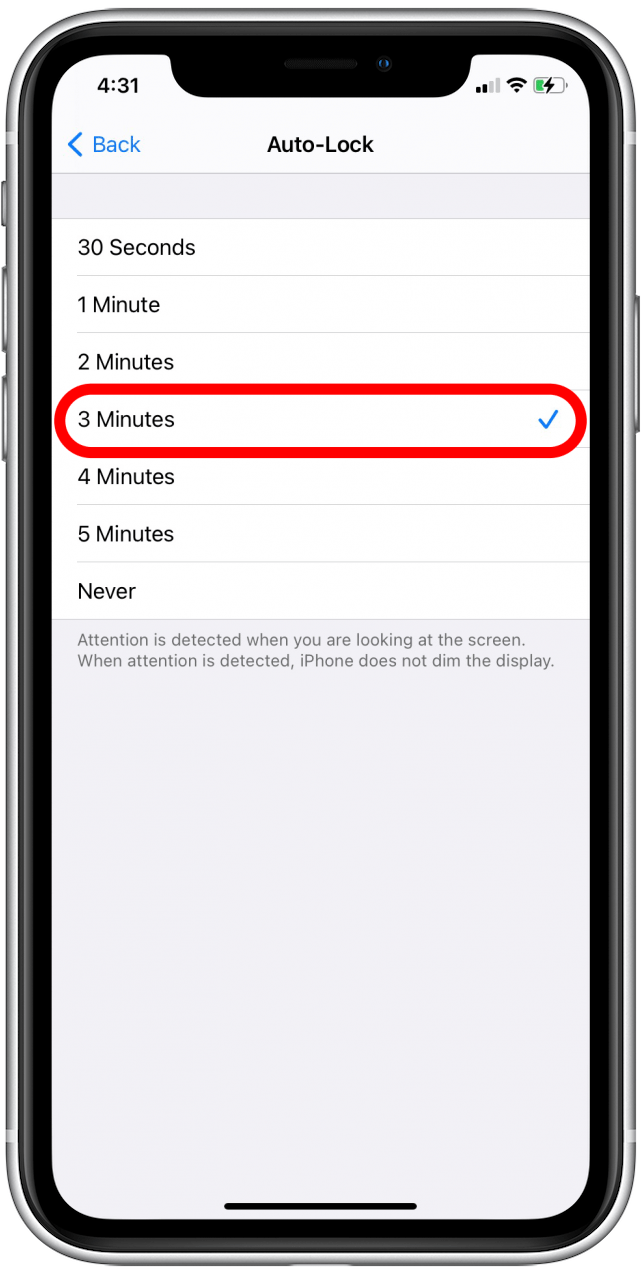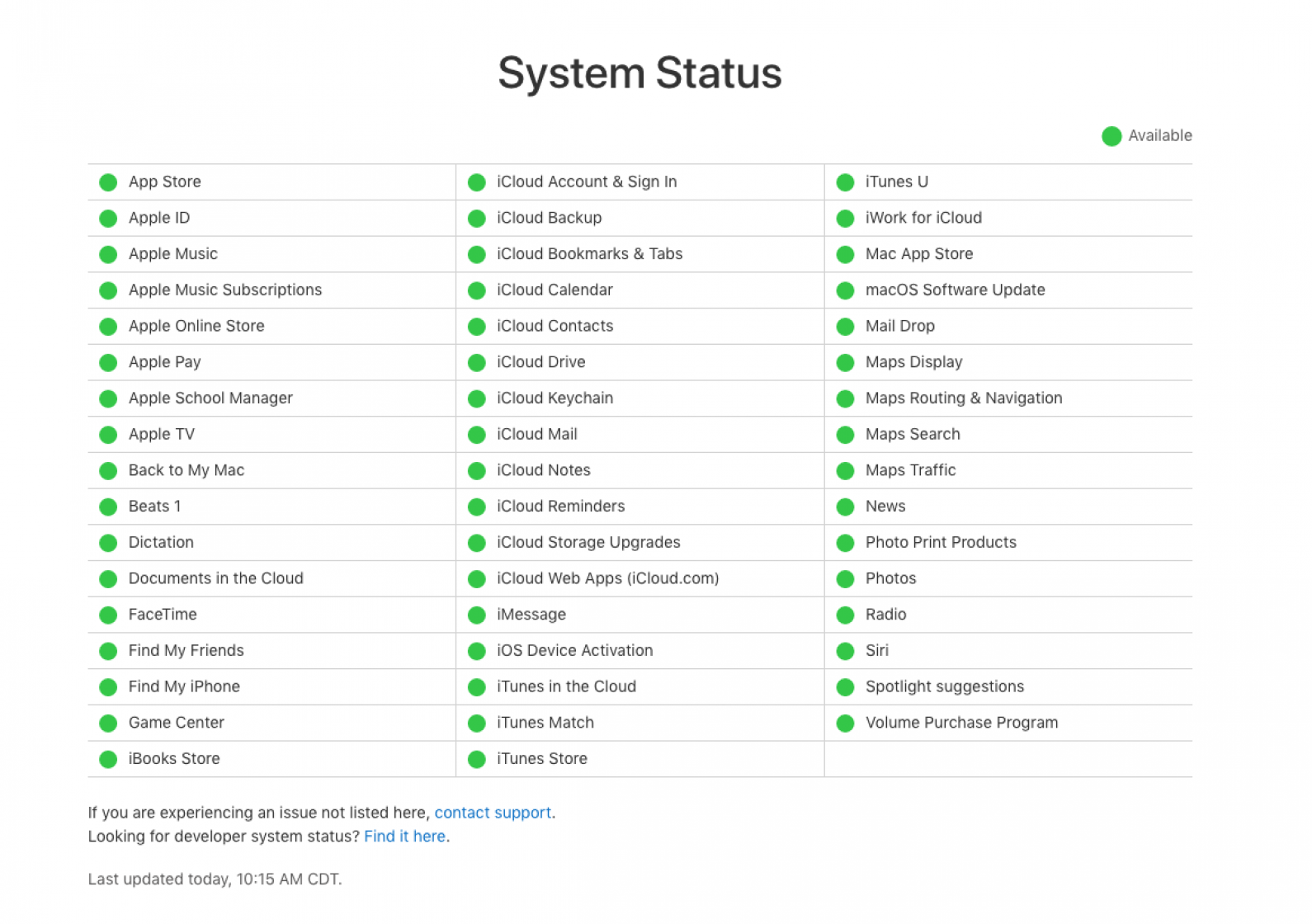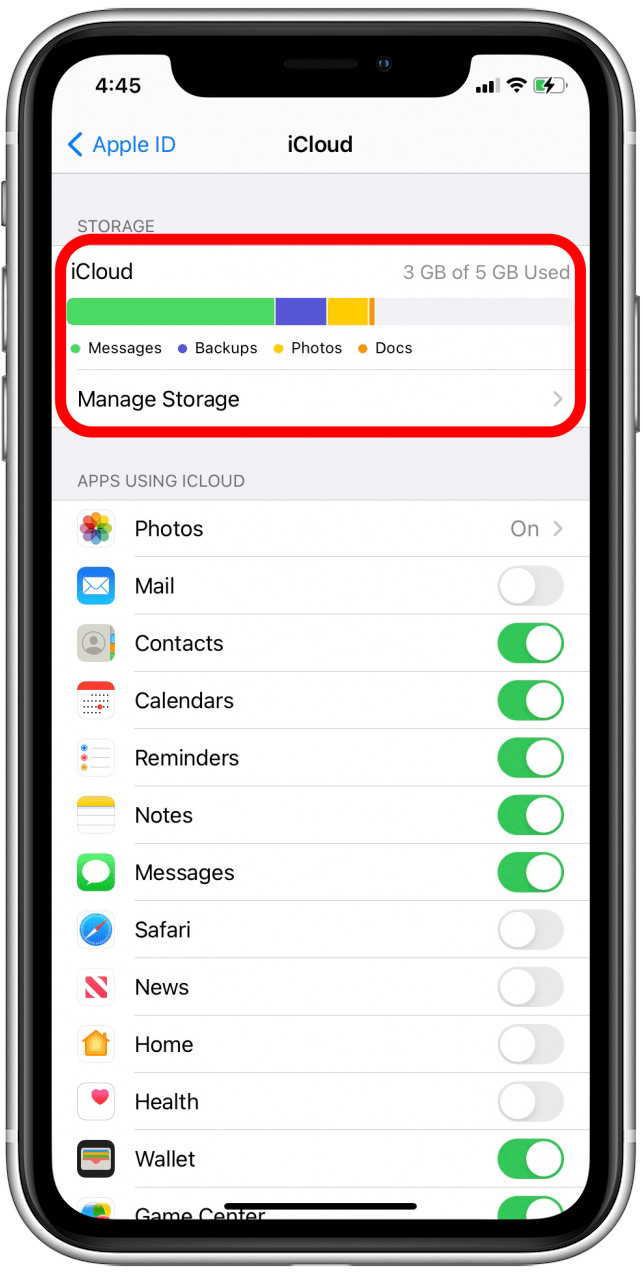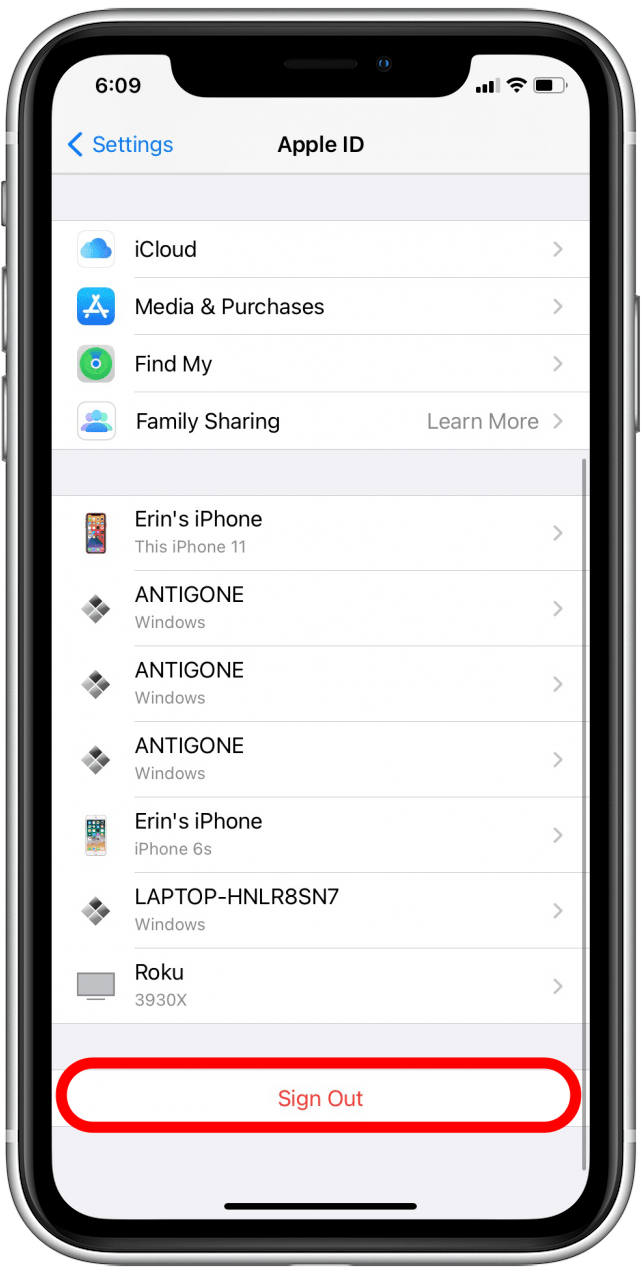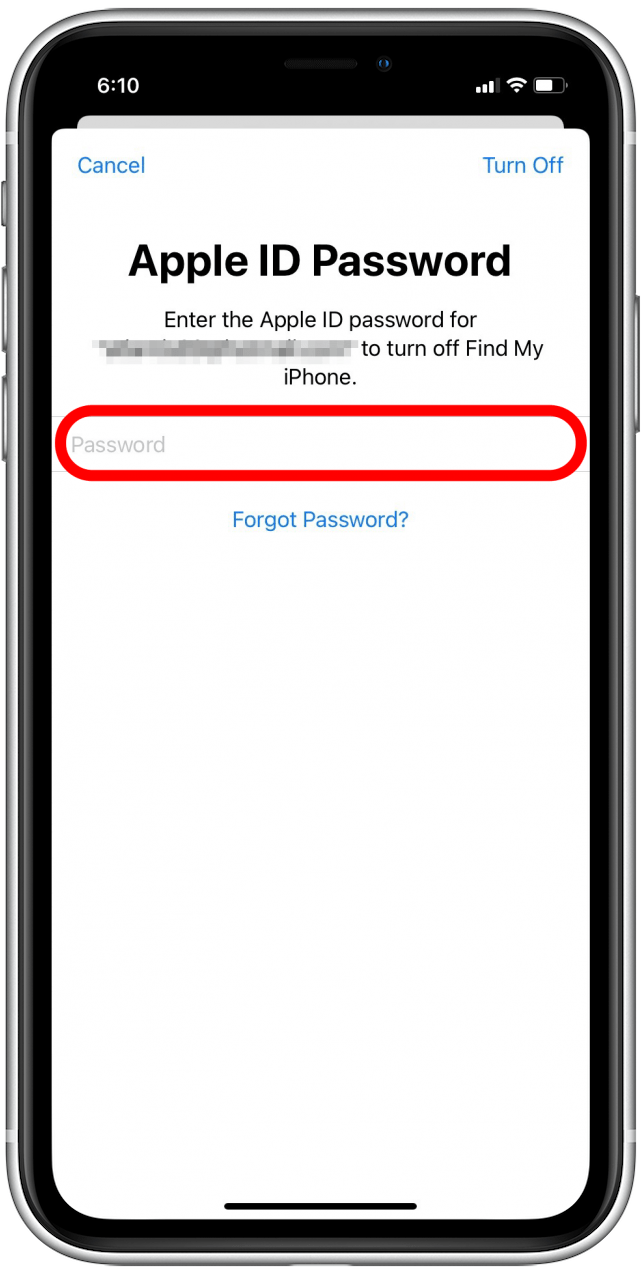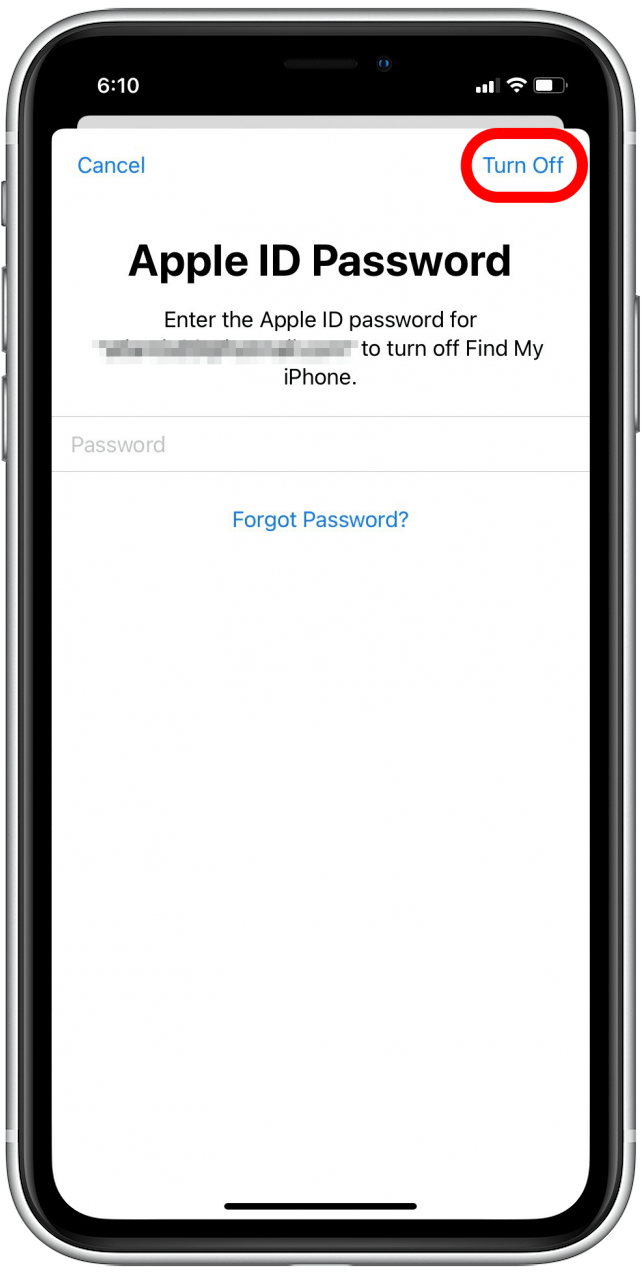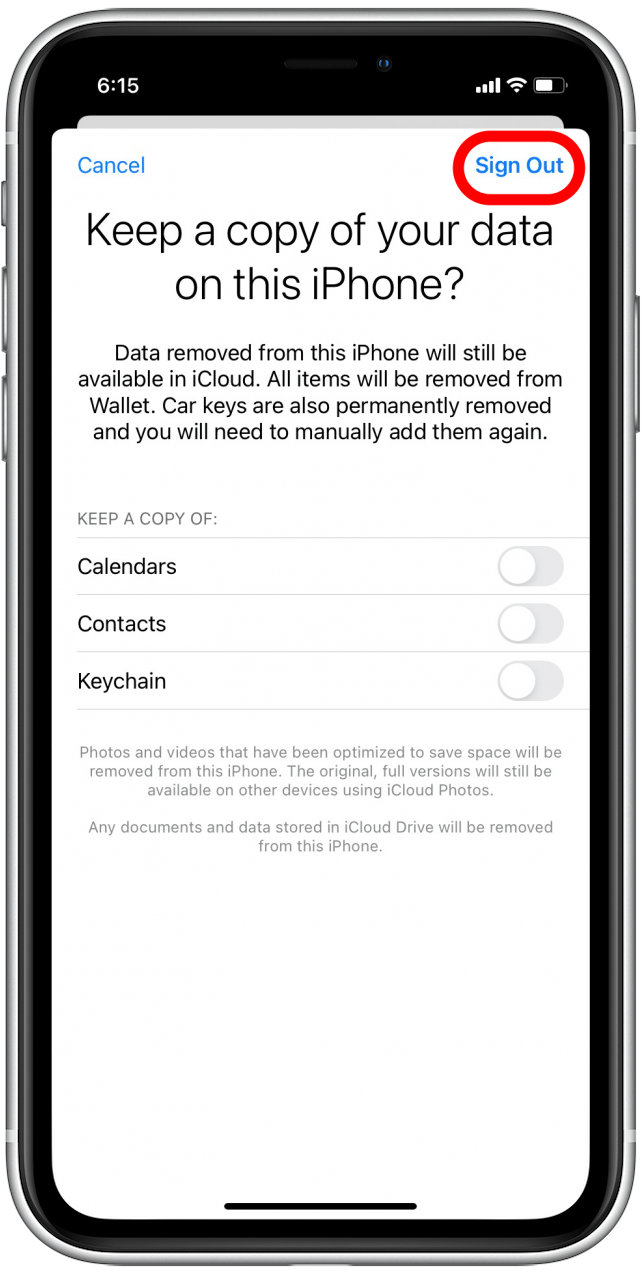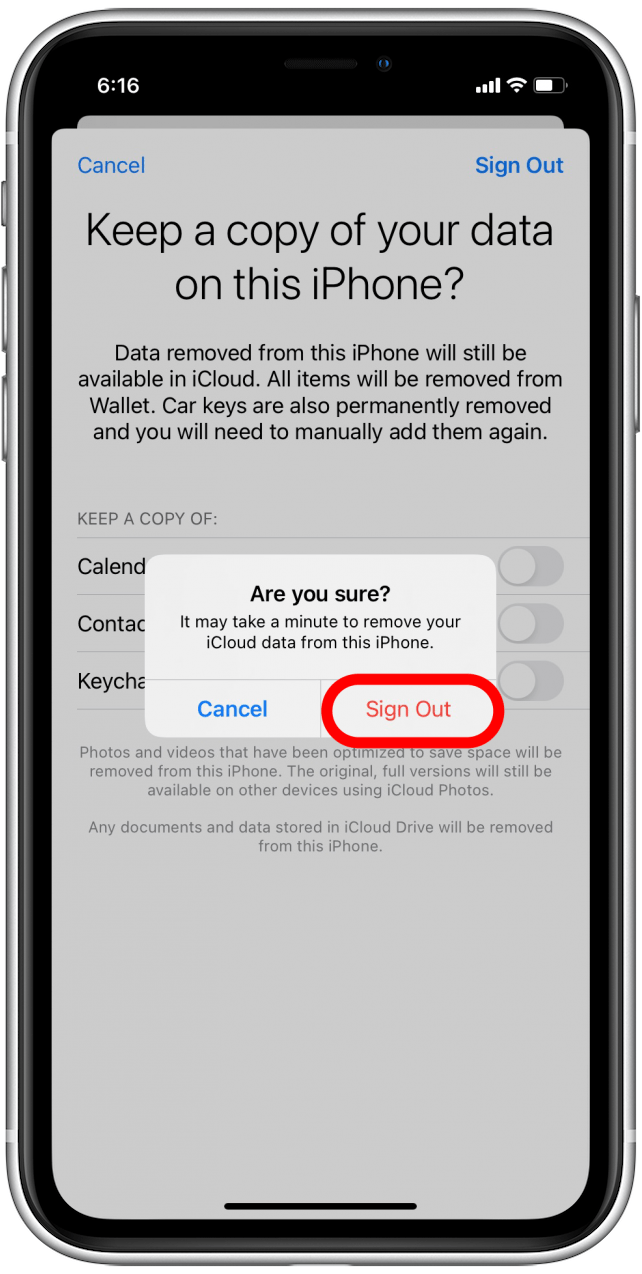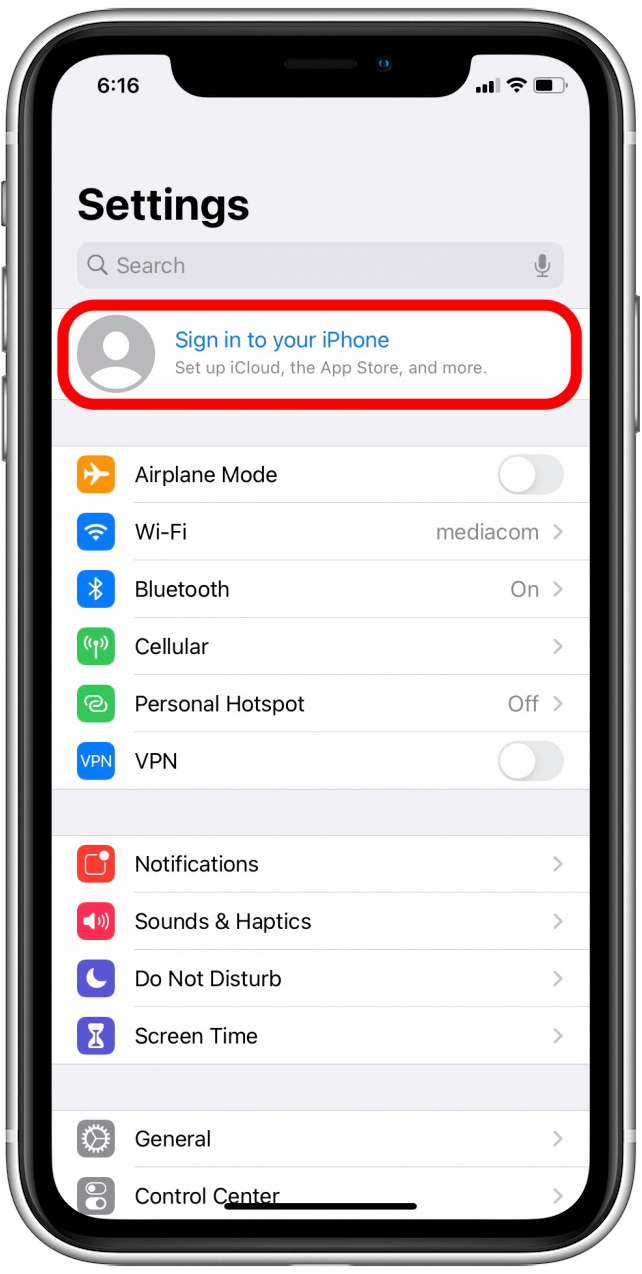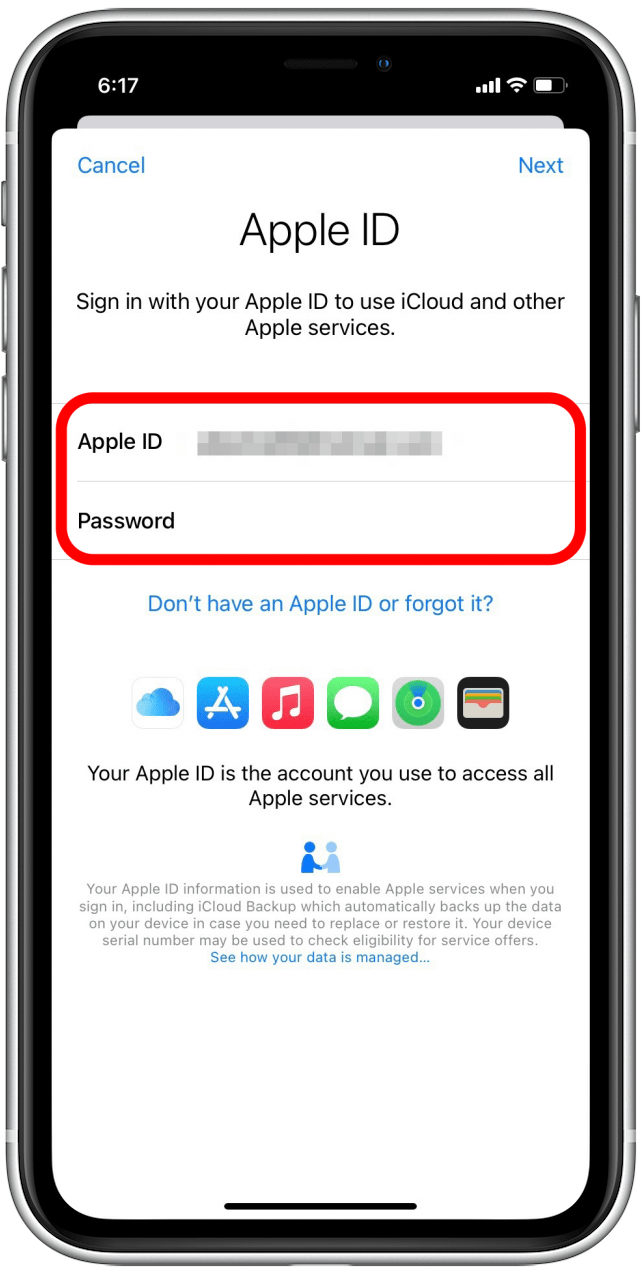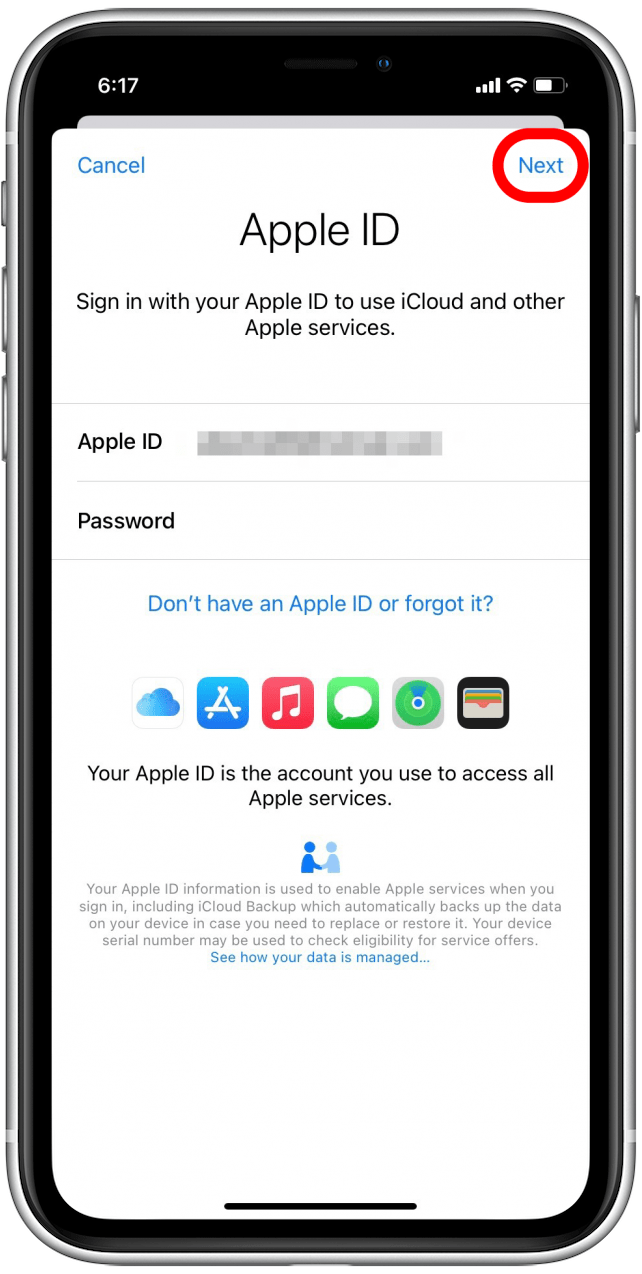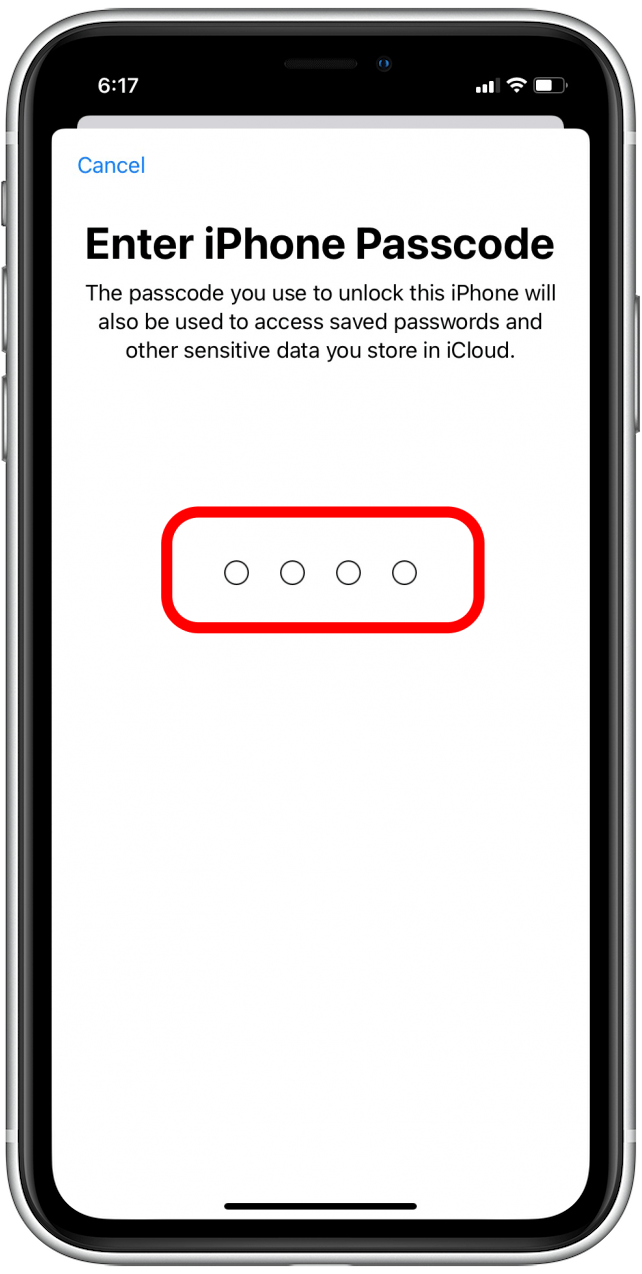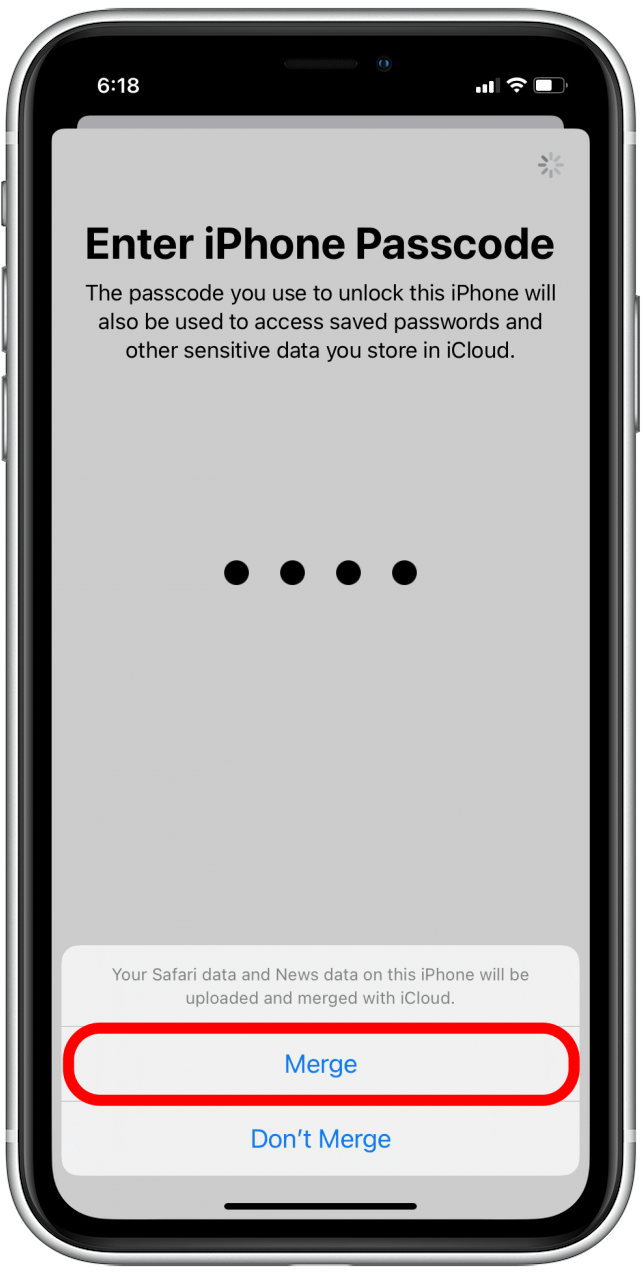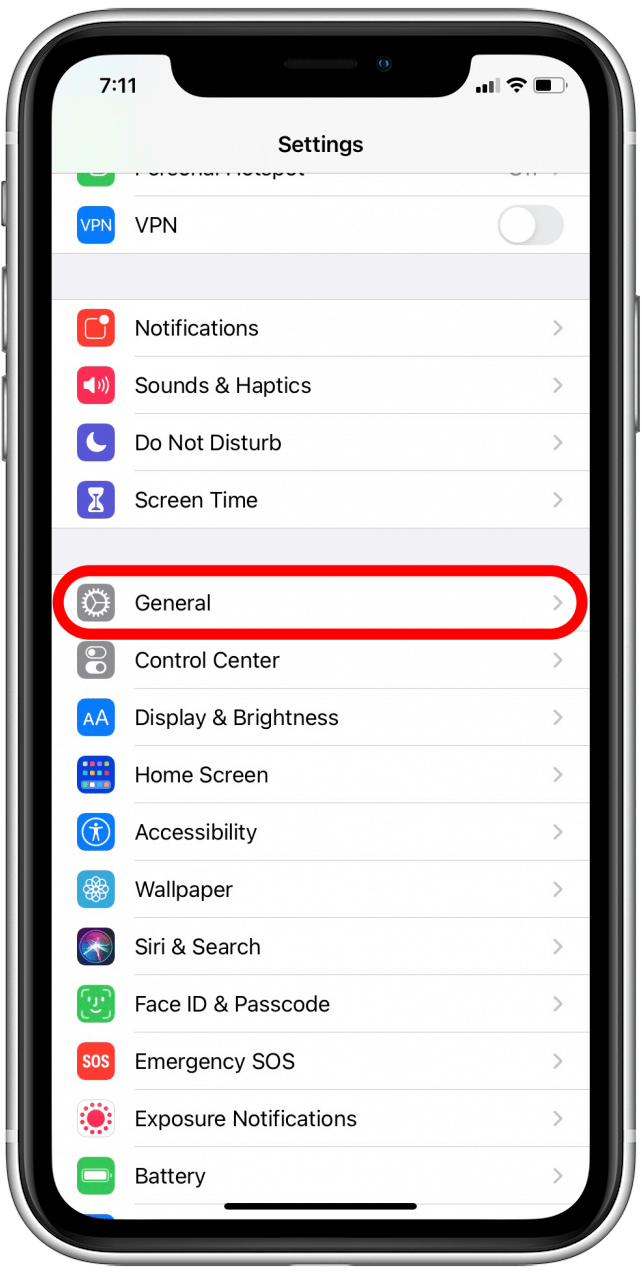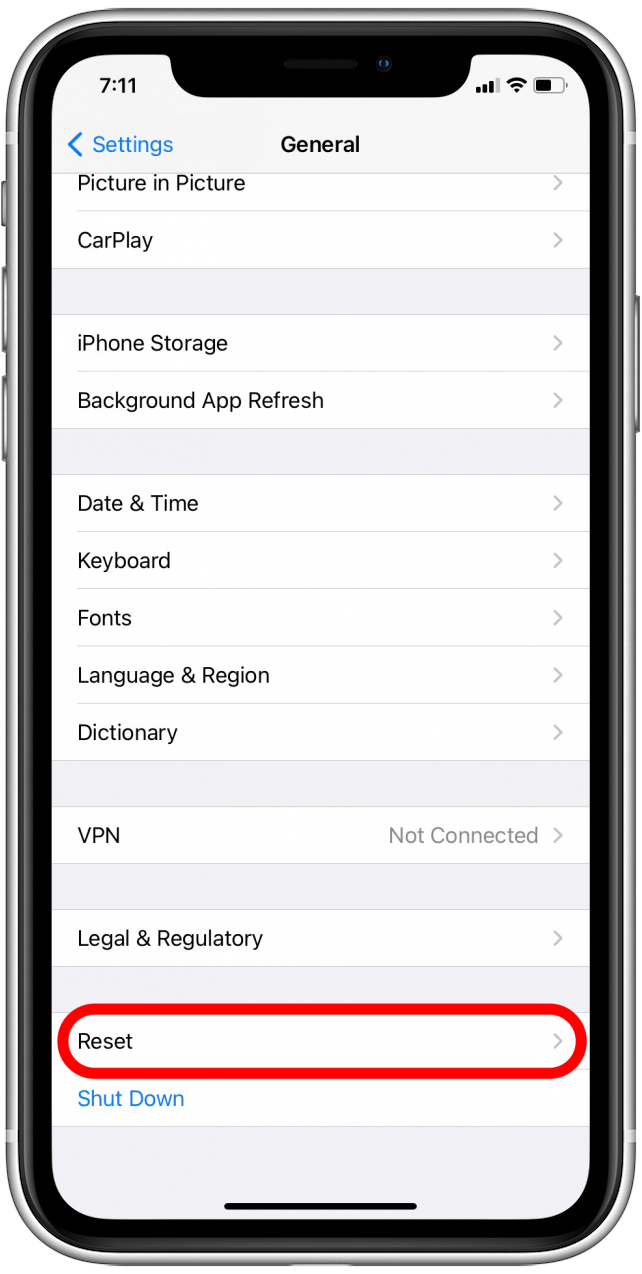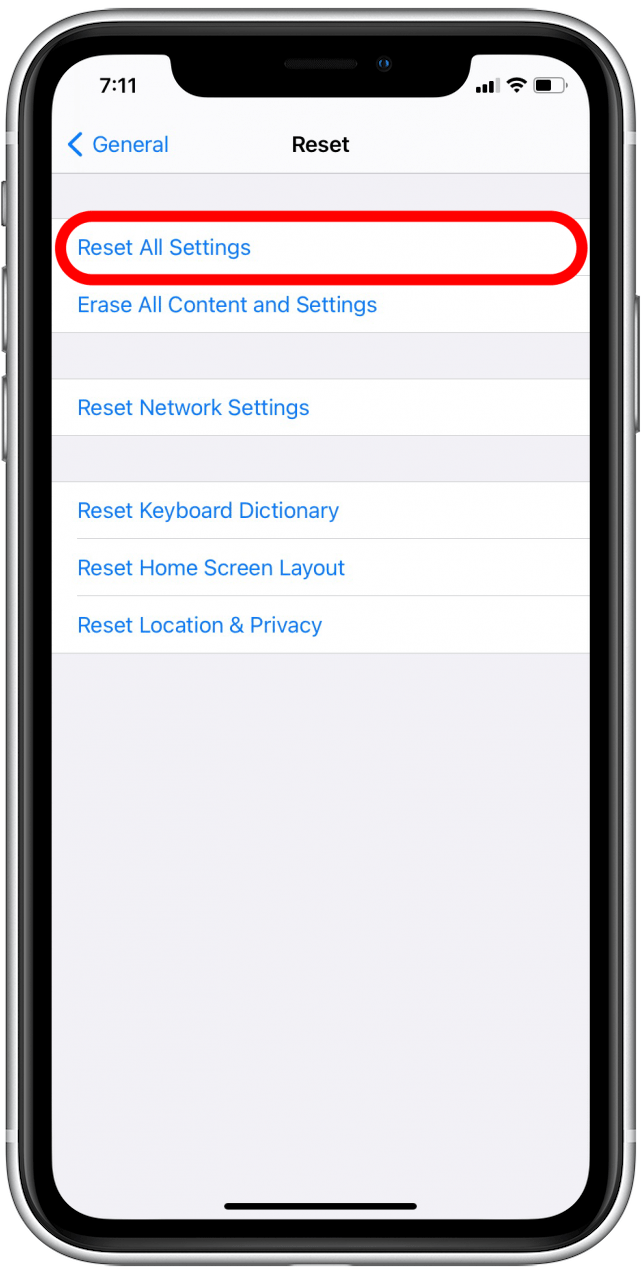Резервное копирование вашего iPhone или iPad регулярно является важной частью обеспечения ваших данных и настроек. Регулярно резервнув свой iPhone в iCloud, вы уверены, что если ваш телефон поврежден, вы не потеряете настройки устройства, данные приложения, сообщения или фотографии и видео. В некоторых случаях вы можете получить нежелательное сообщение, такое как «Fackup iPhone, не удалось» на вашем iPhone. Если ваш iPhone не будет резервным копированием в iCloud, может быть несколько причин, по которым резервная копия не удалась. Давайте не устраним, почему резервная копия вашего iPhone не удалась, а затем узнайте, как решить проблему.
Icloud Backup не удалась? Почему iPhone не будет резервным копированием и как это исправить
Вы установили свой iPhone на автоматически A> к облаку каждую ночь, но вдруг вы получили сообщение об ошибке: «Ваша последняя резервная копия не может быть завершена» или «Проблема, позволяющая резервным копиям iCloud». Что дает? Есть несколько вещей, которые могли бы пойти не так, давайте рассмотрим возможные проблемы и решения. Вы также можете проверить свой шифрование резервного копирования iCloud Варианты.
первые шаги, чтобы предпринять :
- проверьте настройки хранения iCloud
- проверьте источник питания
- проверьте свой сигнал и соединение Wi-Fi
- Убедитесь, что экран вашего iPhone заблокирован
- Убедитесь, что система резервного копирования Apple ICloud работает
хранилище и медленное резервное копирование решений:
- убедитесь, что у вас достаточно места для вашего резервного копирования iCloud
- Измените свой план хранения iCloud или удалите Hore Hogs
- резервное копирование медленнее, чем ожидалось
- приложения с серо-серию
iCloud Backup RESTART и RESET Solutions:
- жесткий перезагрузка вашего iPhone
- подпись из iCloud, затем вернулся в
- сбросить все настройки
Проверьте настройки хранения iCloud, чтобы исправить проблемы резервного копирования
Возможно ли, что ваши настройки резервного копирования iCloud были случайно изменены? Если это так, ваш iPhone может отобразить сообщение об ошибке, указывающее проблему, включающую резервную копию iCloud. Исправить это:
- Откройте приложение настроек .
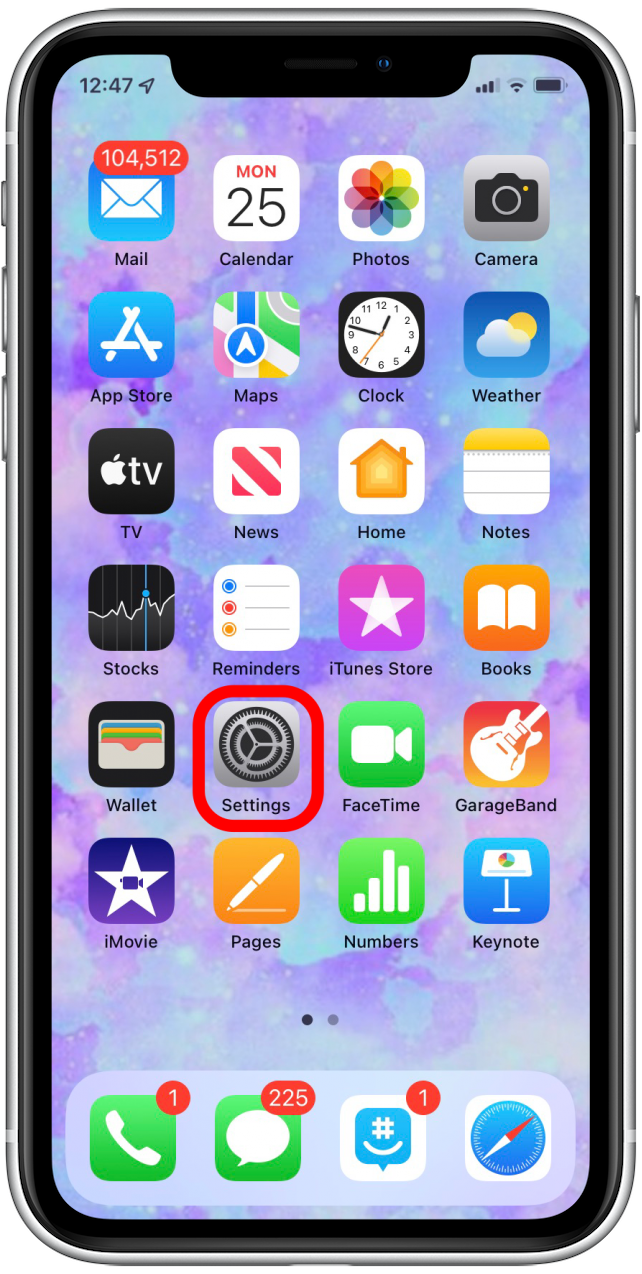
- Нажмите свой профиль в верхней части страницы.

- Прокрутите вниз и нажмите iCloud .
- Прокрутите вниз, пока не найдете iCloud Backup . Он скажет «на» или «выключен» рядом с ним. Если он говорит «выключен», нажмите.

- Коснитесь iCloud Backup Toggle .
- Нажмите Резервное копирование сейчас , если вы хотите немедленную резервную копию.

Если резервное копирование сейчас вылетано, это может указывать на то, что есть ограничение сети. Если вы живете в университетском городке в колледже или выходите из своего рабочего телефона в офисе на ночь, обратитесь к ИТ -отделу или системному администратору, чтобы узнать, установили ли они настройки ограничения, что делает iCloud резервным. Еще одна возможная причина, по которой резервное копирование сейчас может быть снято,-это проблема с подключением к Wi-Fi; Вот Как устранить устранение неполадок Эта проблема.
проверьте источник питания, если iCloud Backup не удалась
Проверьте розетку, с которого был заряжен ваш iPhone, и убедитесь, что он работает; Ваш iPhone должен быть подключен к источнику питания, чтобы завершить процесс резервного копирования iCloud. Убедитесь, что символ зарядки включен, когда ваше устройство подключено к розетке или помещено на ваше беспроводное зарядное устройство. Если символ зарядки не включен, проверьте розетку с помощью другого электронного устройства, чтобы увидеть, является ли проблема розеткой. Если выход работает, проверьте зарядный кабель на другом устройстве, чтобы увидеть, является ли кабель проблемой. Если работа и кабель зарядки работают, но ваш телефон по-прежнему не показывает символ зарядки, вот Как устранить вопрос о зарядке вашего iPhone .
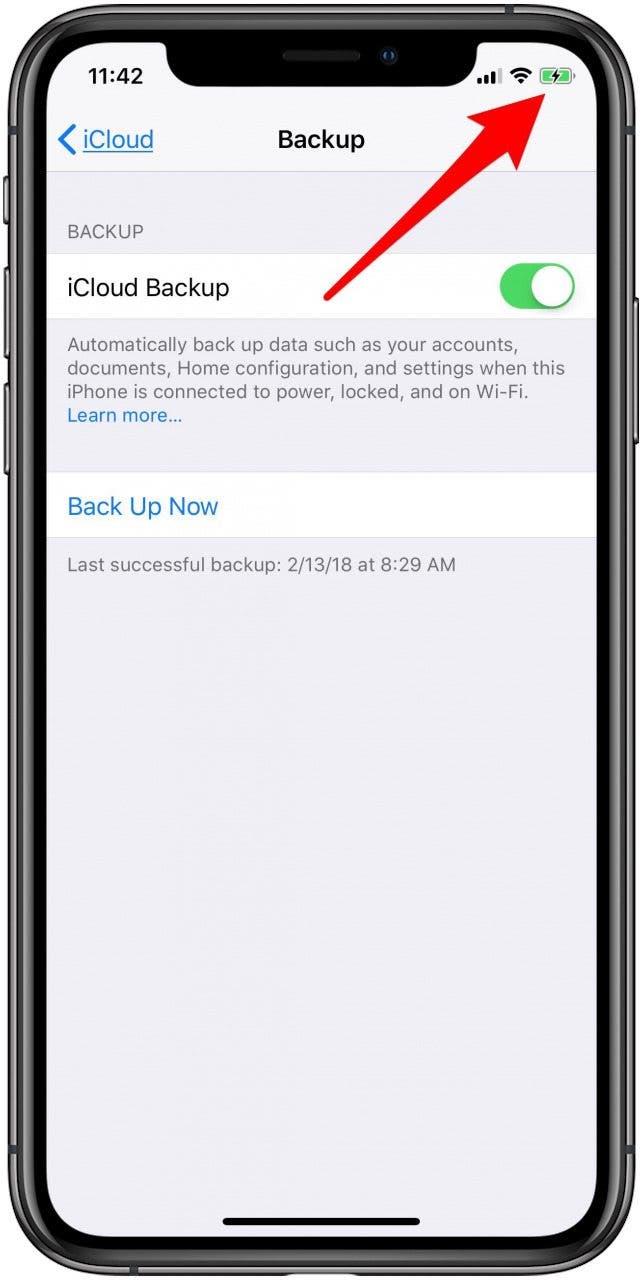
Если ваш iPhone не будет резервным копированием, проверьте сигнал и соединение Wi-Fi
Если вы получаете сообщение с надписью: «Последнее резервное копирование не может быть завершено», виновником часто является ваше соединение Wi-Fi. Убедитесь, что ваш iPhone подключен к Wi-Fi; Процесс резервного копирования iCloud не может работать только с вашим сотовым соединением. Если ваш iPhone не подключен к Wi-Fi, используйте Эти советы Чтобы снова подключиться.
Если ваш iPhone по-прежнему не подключается к вашей сети Wi-Fi, проверьте, смогут ли ваши другие устройства; Если они не в состоянии подключиться, сбросьте свой маршрутизатор. Если это не удастся, пришло время позвонить вашему интернет -поставщику услуг за помощью.
Автоматическое резервное копирование iCloud не будет работать, если экран не заблокирован
В дополнение к требованию подключения Wi-Fi и источника питания, ваш экран iPhone должен быть заблокирован для вашего автоматического резервного копирования iCloud для продолжения. Если вы выключите автоматическое блокировку, вы можете забыть выключить экран (и заблокировать его) ночью. Чтобы проверить, включена ли автоматическая блока:
- Откройте приложение настроек .
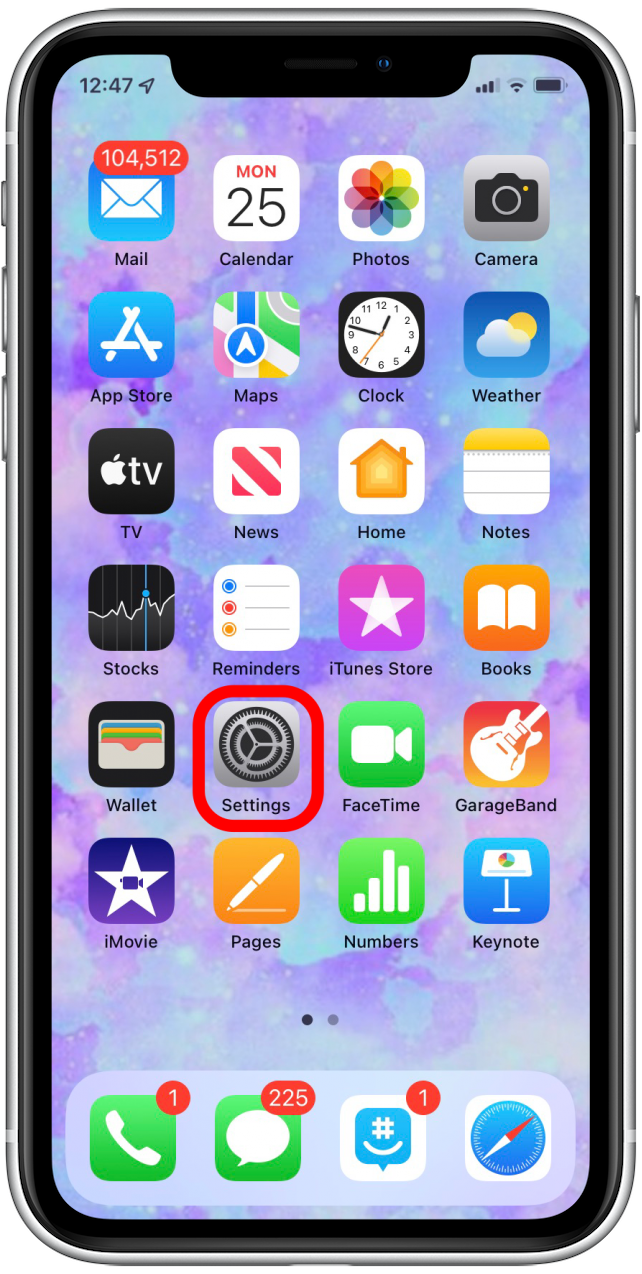
- Прокрутите вниз и нажмите дисплей и яркости .

- Теперь нажмите Auto-Lock .

- Если Never не проверяется, рассмотрите возможность позволить вашему телефону автоматически блокировать, выбрав 5 минут или более короткий период времени. Или запомните, чтобы заблокировать экран, когда вы зарядите свой телефон; Ваш экран должен быть заблокирован для автоматического резервного копирования iCloud для продолжения.

Убедитесь, что система резервного копирования Apple ICloud работает
Существует вероятность того, что вы не сделали ничего плохого, а в том, что система резервного копирования Apple Icloud временно недоступна.
Apple страница поддержки системы указывает, доступно ли резервное копирование iCloud. Если iCloud Backup недоступна, проверьте позже, чтобы увидеть, доступно ли еще iCloud Backup, и попробуйте еще раз.
Убедитесь, что у вас достаточно места для вашего резервного копирования iCloud
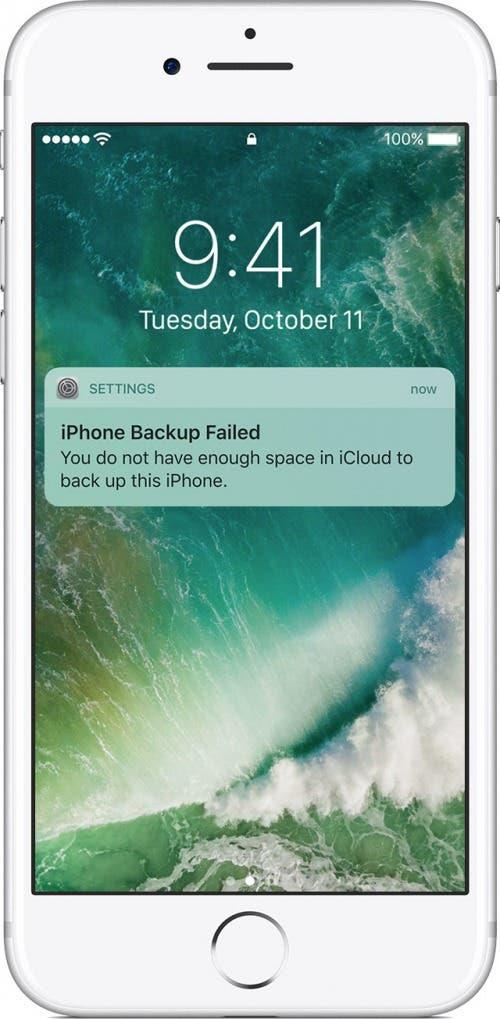
Одной из наиболее распространенных причин неудачной резервной копии iCloud является отсутствие достаточного хранилища iCloud. Ваш iPhone не сможет автоматически резервное копирование в облако, если для всей резервной копии недостаточно места для хранения. Каждый, кто подписывается на учетную запись iCloud, получает 5 ГБ свободного места для хранения, но это может быть съедено быстро. Чтобы проверить и посмотреть, является ли хранение проблемой:
- Откройте приложение настроек .
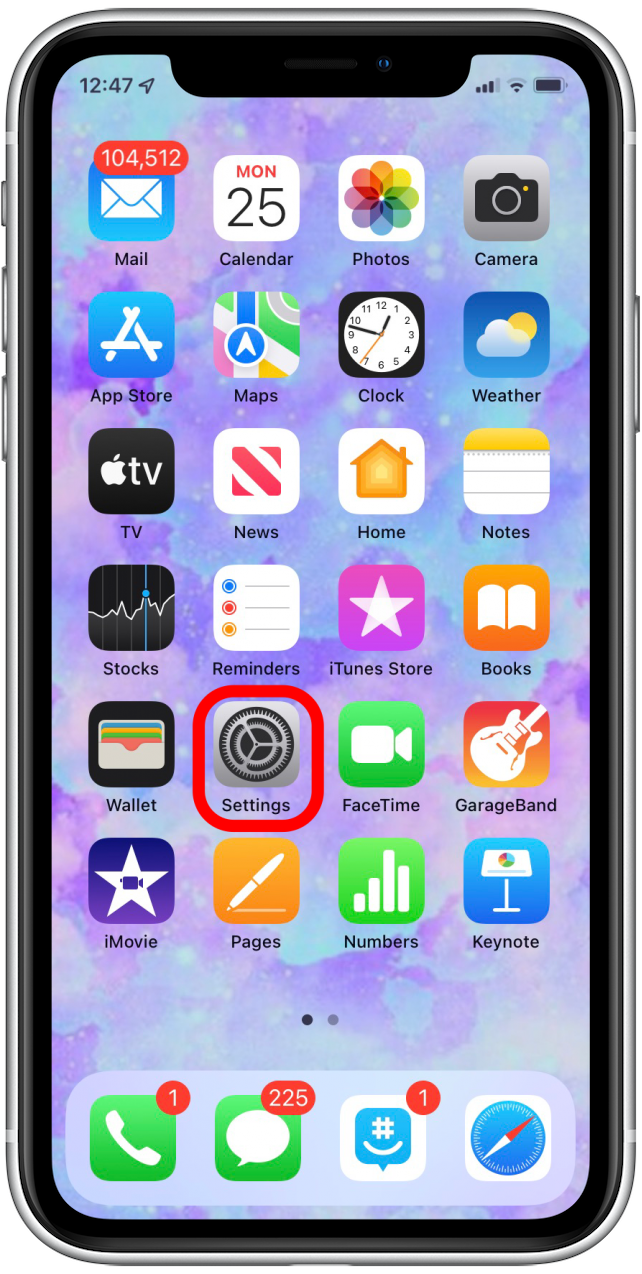
- Нажмите свой профиль в верхней части страницы.

- Нажмите iCloud .
- Вы увидите сводку хранилища iCloud в верхней части экрана.

Если ваше хранилище выявлено, прочитайте дальше, чтобы узнать, как очистить место или купить больше хранилища iCloud.
Измените свой план хранения iCloud или удалить свиней хранилища
Если ваш iPhone не может вернуться в облако, потому что ваше хранилище слишком полно, вы можете изменить свой iCloud План хранения . Вы также можете делать такие вещи, как пять свиней хранения Способы освободить место на вашем iPhone.
iCloud Backag медленнее, чем ожидалось
Ваша резервная копия iCloud не удалась, или это займет больше времени, чем вы ожидали? Если ваш iPhone отображает сообщение с надписью: «Ваше устройство восстанавливается», это означает, что резервная копия неполна, но все же работает, чтобы закончить. Оставайтесь на связи с вашей сетью Wi-Fi и источником питания и позвольте резервной копии завершить. Ваше резервное копирование может быть медленнее, чем обычно, если ваше соединение Wi-Fi не соответствует скорости, или у вас есть большое количество данных и настроек для сохранения. Точно так же вы можете получить уведомление, в котором говорится что -то вроде «Восстановление 700 из 1800 предметов». Этот тип уведомления также указывает на то, что резервная копия iCloud все еще находится в процессе; Оставайтесь на связи с Wi-Fi и мощностью, пока он не закончится.
приложения серого цвета?
Одним из основных виновников для медленного резервного копирования iCloud является приложения, которые задерживаются, обозначаемые значком приложения серого цвета. Если вы подозреваете, что это приложение, которое требует много времени для загрузки, которое замедляет или останавливает ваше резервное копирование ICLOUD, убедитесь, что ваш iPhone подключен к надежной, скорейшей сети Wi-Fi. Если ваше устройство подключено к Wi-Fi, но приложение все еще вызывает проблему, нажмите приложение, чтобы приостановить резервную копию, затем нажмите снова, чтобы перезапустить. Если это не заставит вашего резервного копирования iCloud, удалите приложение, а затем загрузите его снова.
iPhone до сих пор не вернется в iCloud?
Если вы выполняли шаги по устранению неполадок выше, и ваш iPhone по -прежнему дает вам сообщение об ошибке резервного копирования iCloud, вот еще несколько решений, которые нужно попробовать.
Жесткий перезапуск
Если ваш iPhone по-прежнему не вернется в iCloud, попробуйте следить за этим советом на Как жестко перезапустите свой iPhone, чтобы сбросить iCloud . Если у вас есть iPhone 8 или ранее, вам нужно будет Вместо этого перезагрузить свой iPhone .
выйдите из своей учетной записи iCloud, затем подпишите
Это длинный, но очень простой процесс. Попробуйте, чтобы ваш iCloud резервнул на работу.
- Откройте приложение настроек .
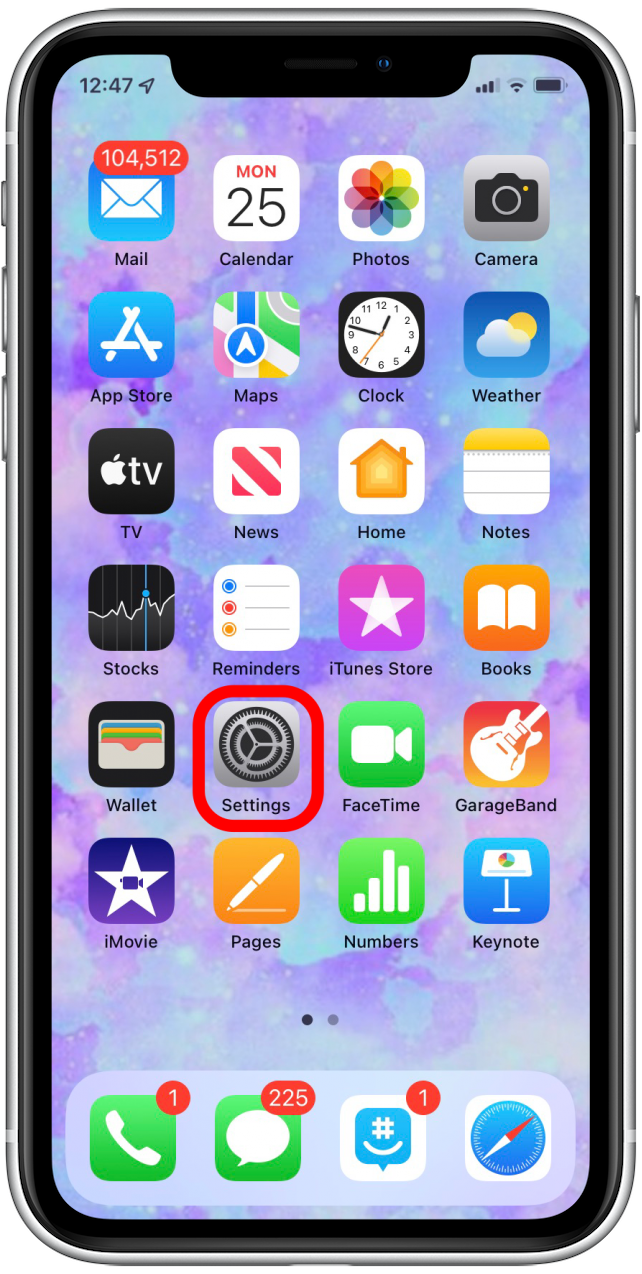
- Нажмите свой профиль вверху.

- Прокрутите до конца и нажмите , подпишите .

- Введите свой пароль Apple ID. Не путайте сообщение «Найти мой iPhone»; Вы все еще на правильном пути, чтобы выйти из Icloud.

- Нажмите выключить .

- Игнорировать следующее сообщение; Вы увидите некоторые переключатели, но, поскольку вы снова войдете обратно, они не нужны.
- Нажмите подписать .

- Появится всплывающее сообщение. Нажмите подписать снова.

- Вы будете направлены на страницу с пустым профилем вверху. Нажмите Войдите на свой iPhone .

- Введите свой идентификатор Apple и пароль.

- Нажмите Next .

- Введите свой iPhone Passcode .

- Сообщение появится внизу с просьбой об объединении данных. Нажмите merge .

- Это хорошая идея, чтобы дождаться завершения входа в систему, а затем перезапустите ваше устройство.
Иногда этот процесс вызывает ошибка активации imessag Это легко исправить . Как правило, перезапуск — это все, что нужно, так что начните с этого.
Сбросить все настройки, чтобы исправить резервную копию iCloud
Этот процесс не стирает никаких данных; Это просто сбросит все настройки вашего iPhone на завод по умолчанию. Вы можете быть разочарованы, однако, когда вы узнаете трудный путь, сколько настройки вы настроили; Вам придется настроить настройки iPhone, как будто это был совершенно новый iPhone, просто из коробки.
- Откройте приложение настроек .
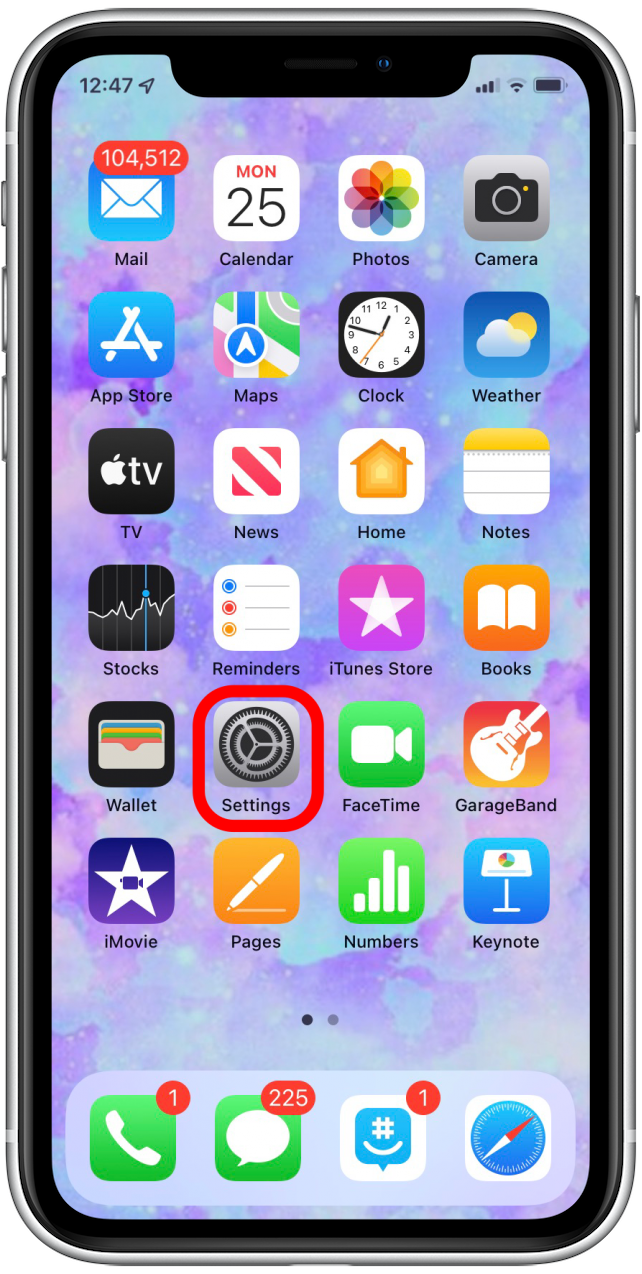
- Нажмите General .

- Прокрутите вниз до сбросить и нажмите на него.

- Нажмите на сбросить все настройки .

Я надеюсь, что это руководство по устранению неполадок помогло вам завершить резервную копию iCloud на вашем iPhone. Если нет, пожалуйста, свяжитесь с поддержка Apple , и они должны быть в состоянии помочь вам. Резервное копирование icloud может быть полезно, особенно если вы продажа Ваш старый iPhone и планирование покупки нового.